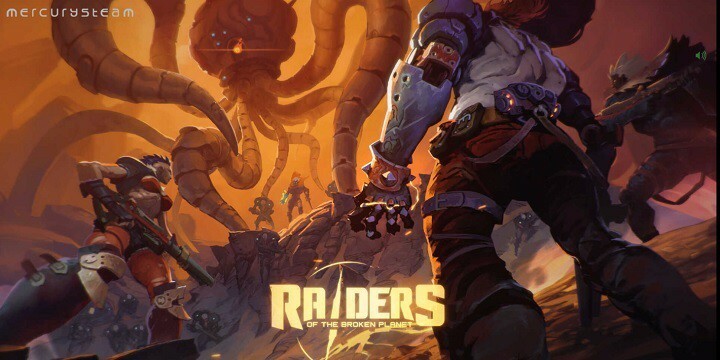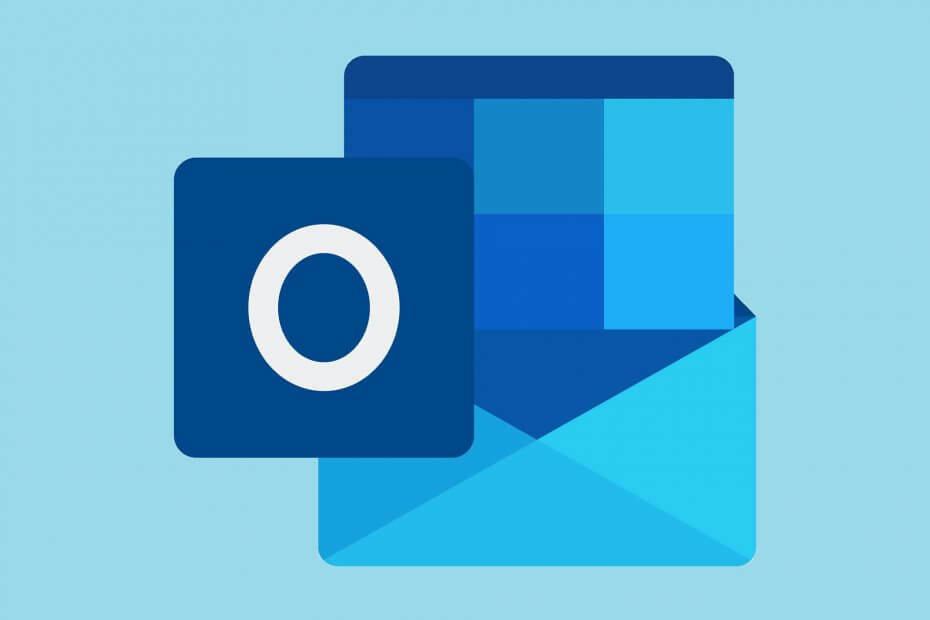Denne software holder dine drivere kørende og holder dig dermed beskyttet mod almindelige computerfejl og hardwarefejl. Tjek alle dine chauffører nu i 3 nemme trin:
- Download DriverFix (verificeret downloadfil).
- Klik på Start scanning for at finde alle problematiske drivere.
- Klik på Opdater drivere for at få nye versioner og undgå systemfejl.
- DriverFix er downloadet af 0 læsere denne måned.
Windows 8.1 har taget inspiration fra Windows Phone og har introduceret en ny funktion, der giver dig mulighed for at få noget "stille" tid, hvis du ikke vil have din Windows 8-enhed slukket. Så lad os se, hvordan du kan få adgang til denne funktion og aktivere den.
Den nye Quiet Hours-funktion i Windows 8.1 er hovedsageligt gjort tilgængelig for at imødekomme dem, der er bruger især deres tablets ret tungt, og de vil sikre sig, at de ikke modtager irriterende underretninger. Det kan være, når du er på arbejde, sover eller sover, eller ethvert andet øjeblik, hvor du ikke vil have din Windows 8.1-enhed til at irritere dig. Hvis du vil, er det en funktion, der ligner, hvordan du drejer mobiltelefoner til lydløs tilstand.
Læs også: Sådan ændres privatlivsindstillinger i Windows 8.1
Så lad os se på alle de trin, du skal tage for at aktivere denne virkelig nyttige funktion. Aktivér den for at stoppe modtagelse af appunderretninger, kalenderbegivenheder, beskeder og e-mail-alarmer og endda Skype-opkald.
1. Tryk på Windows-logoet + W-tasten for at åbne søgefunktionen eller åbne charmsbjælken ved at flytte musen eller ved at stryge fingeren for at  øverst til højre.
øverst til højre.
2. Skriv 'i søgefeltetPC-indstillinger'Og klik eller tryk derefter på det.
3. Vælg 'Søgning og apps'Fra menuen.

4. Klik eller tryk på 'Meddelelser‘.

5. Gå derfra til undermenuen 'Stille timer' og vælg, om du vil have funktionen aktiveret eller deaktiveret. Vælg den periode, hvor du ikke vil modtage underretninger, og du kan også vælge ikke at modtage opkald i de stille timer.
Mange brugere havde nogle ubehagelige situationer, når vigtige tredjeparts tjenester eller software bliver blokeret af Quiet Hours. Dette kan være et problem, da nogle brugere var i en situation, hvor de måtte vælge mellem at deaktivere værktøjet eller ej. Men nu skal appen fungere fint og blokerer ikke disse meddelelser længere. Vi håber, du er en af de heldige brugere, der ikke stødte på dette problem.
Læs også:Top 10 timer-apps til Windows 10 for at øge din produktivitet